با آپدیت جدید مایکروسافت توانایی اتصال گوگل به کورتانا نیز به دیگر قابلیت های این نسخه اضافه شد. این پشتیبانی شامل جیمیل، تقویم و تماس می شود. همانند دیگر خدمات متصل، در صورتی که شما کورتانا را متصل کرده باشید، کورتانا قادر خواهد بود که اطلاعات مربوط به رویدادهای آینده در تقویم، پیام ها و دیگر موارد را به شما ارئه دهد. گوگل همچنین به دیگر خدمات نیز متصل است، این خدمات شامل Office 365، Outlook.com، Skype و دیگر چیزها می شود.
در مطالب قبلی در مورد این دستیار صوتی در ویندوز 10 صحبت کردیم. در این مقاله قصد داریم تا نحوه ی تنظیم و توانایی های دیگر کورتانا را به شما آموزش دهیم.
حساب کاربری گوگل خود را با کورتانا متصل کنید
اتصال حساب گوگل به کورتانا به صورت مستقیم امکان پذیر است. برای این کار کورتانا را در ویندوز 10 خود راه اندازی، Notebook را انتخاب، سپس Connected Services را بزنید و یک سرویس را انتخاب نمایید. پس از این شما گزینه ی جدید ایمیل را در این بخش مشاهده خواهید کرد.پ
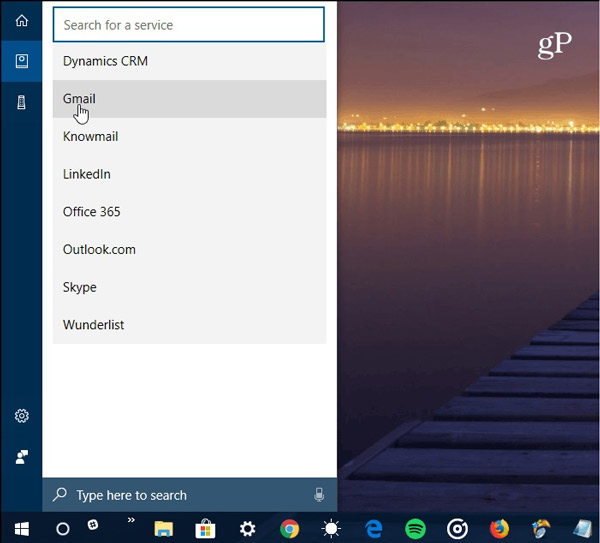
دستور العمل را طبق مواردی که در ادامه به آن ها خواهیم پرداخت دنبال کنید و وارد حساب کاربری گوگل خود شوید. توجه داشته باشید که اگر حساب شما دارای تایید هویت دو مرحله ای است، به تلفن همراه خود نیاز پیدا خواهید کرد.
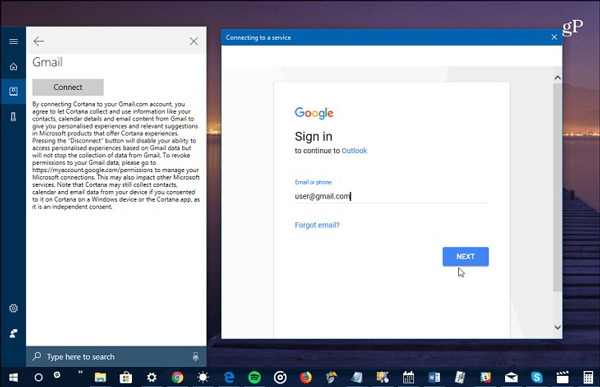
پس از آنکه به حساب گوگل خود متصل شدید می توانید به آن در ویندوز 10 و سایر بلندگوهای هوشمند مانند کورتانا دسترسی بیابید. به طور مشابهی شما از طریق برنامه ی کورتانا می توانید از سرویس های خود در دستگاه های IOS و اندروید استفاده کنید.
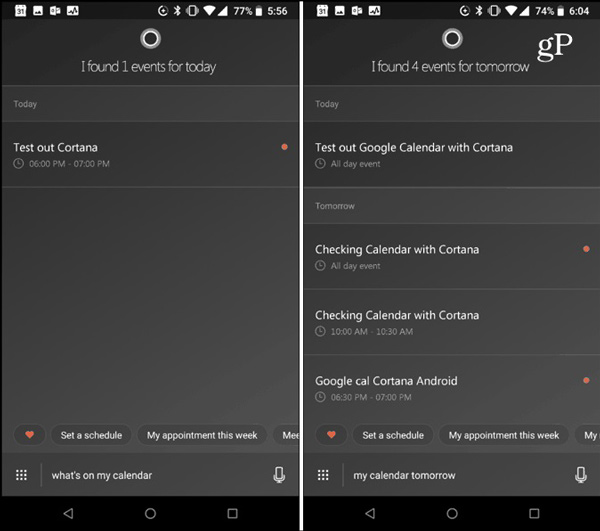
در صورتی که شما تنها یک حساب کاربری دارید بهتر است آنی را انتخاب کنید که دسترسی سریع به آن برای شما مهم است و بیشتر از دیگر حساب ها از آن استفاده می کنید. اگر قصد دارید که حساب کاربری خود را به هر دلیلی از روی کورتانا حذف کنید به جیمیل خود بروید و سپس دکمه ی disconnect را بزنید.
اتصال کورتانا به حساب های کاربری می توان دسترسی سریع را برای شما مهیا کند به عنوان مثال اگر شما به حساب اوت لوک خود متصل هستید کورتانا می تواند به شما ریمایندرها (یادآوریها) را با توجه به مسیج ها اعلام کند. هنوز لیستی از دستورات کورتانا به صورت رسمی وجود ندارد اما سطح عملکرد آن بی شک در طی زمان بهبود خواهد یافت.
در مطالب قبلی در مورد این دستیار صوتی در ویندوز 10 صحبت کردیم. در این مقاله قصد داریم تا نحوه ی تنظیم و توانایی های دیگر کورتانا را به شما آموزش دهیم.
حساب کاربری گوگل خود را با کورتانا متصل کنید
اتصال حساب گوگل به کورتانا به صورت مستقیم امکان پذیر است. برای این کار کورتانا را در ویندوز 10 خود راه اندازی، Notebook را انتخاب، سپس Connected Services را بزنید و یک سرویس را انتخاب نمایید. پس از این شما گزینه ی جدید ایمیل را در این بخش مشاهده خواهید کرد.پ
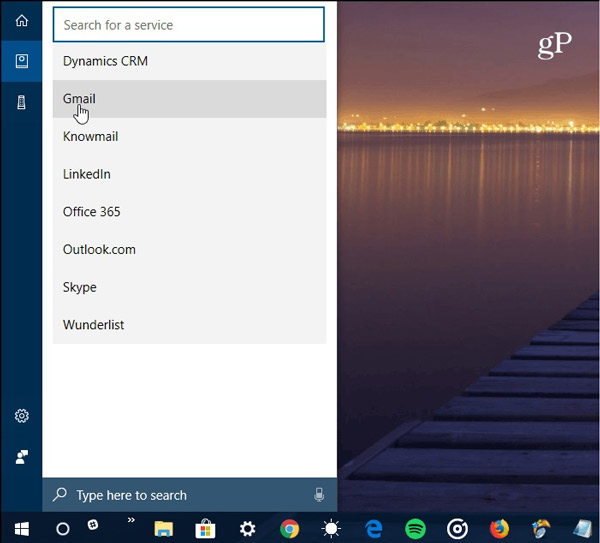
دستور العمل را طبق مواردی که در ادامه به آن ها خواهیم پرداخت دنبال کنید و وارد حساب کاربری گوگل خود شوید. توجه داشته باشید که اگر حساب شما دارای تایید هویت دو مرحله ای است، به تلفن همراه خود نیاز پیدا خواهید کرد.
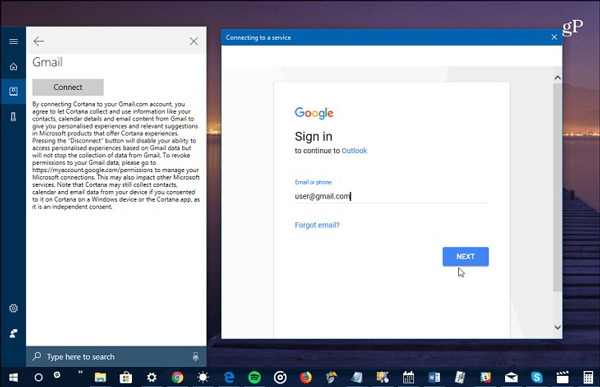
پس از آنکه به حساب گوگل خود متصل شدید می توانید به آن در ویندوز 10 و سایر بلندگوهای هوشمند مانند کورتانا دسترسی بیابید. به طور مشابهی شما از طریق برنامه ی کورتانا می توانید از سرویس های خود در دستگاه های IOS و اندروید استفاده کنید.
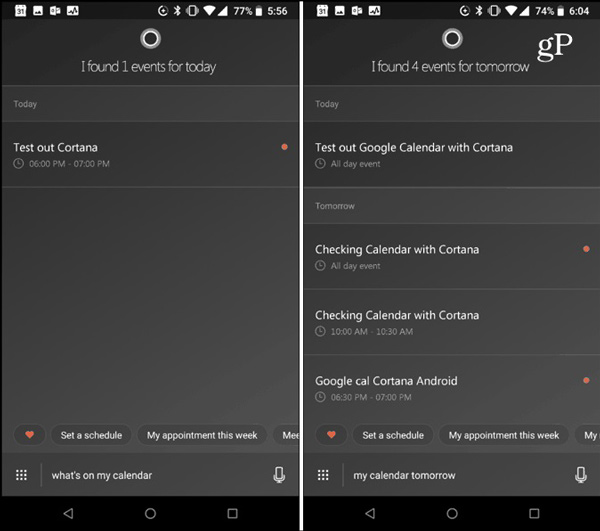
در صورتی که شما تنها یک حساب کاربری دارید بهتر است آنی را انتخاب کنید که دسترسی سریع به آن برای شما مهم است و بیشتر از دیگر حساب ها از آن استفاده می کنید. اگر قصد دارید که حساب کاربری خود را به هر دلیلی از روی کورتانا حذف کنید به جیمیل خود بروید و سپس دکمه ی disconnect را بزنید.
اتصال کورتانا به حساب های کاربری می توان دسترسی سریع را برای شما مهیا کند به عنوان مثال اگر شما به حساب اوت لوک خود متصل هستید کورتانا می تواند به شما ریمایندرها (یادآوریها) را با توجه به مسیج ها اعلام کند. هنوز لیستی از دستورات کورتانا به صورت رسمی وجود ندارد اما سطح عملکرد آن بی شک در طی زمان بهبود خواهد یافت.